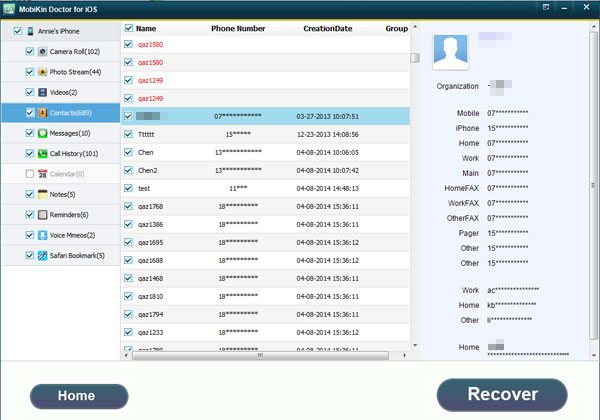iTunesで無効になったiPadを修復するためのシンプルガイド
iPad画面ロックのロックを解除するために間違ったパスコードを入力した場合、iPadは無効になります。通常、iPad画面から「iPadは無効になっている、iTunesに接続してください」と言う通知を取得します。これはまた、iTunesに接続することでiPadが取得した問題を修正できることを示しています。
では、iTunesで無効なiPadを修正するにはどうすればよいですか?この記事では、障害のあるiPadを段階的に修正する簡単な方法を紹介します。読み続けてください。
パート1。iTunesで無効なiPadを修正する方法
無効なiPadを修正するには、iTunes経由でiPadを復元した後、iPadの個人ファイルと設定が消去されることに注意してください。そのため、iPadを以前にiPadに同期したコンピューターを使用してください。IOSデバイスからすべてのコンテンツを消去した後、iTunesバックアップをiPadに簡単に復元できるようにします。
iTunes経由で無効なiPadを修正する方法は次のとおりです。
ステップ1。iPadをPCに接続します
iPadをUSBケーブルでコンピューターに接続し、PCでiTunesを起動します。その後、iTunesはiPadを自動的に検出します。
このコンピューターでiPadをiTunesに同期した場合、iTunesはPassCodeを求めません。はいの場合は、別のコンピューターを変更してください。
ステップ2。 バックアップiPadデータ
iTunesがiPadを検出したら、アクセスしてください まとめ iTunesで、右のiTunesウィンドウを下にスクロールして見つけます バックアップ 選択します 今すぐバックアップします オプション。これにより、iTunesがデバイスのバックアップを作成します。
ステップ3。iPadを復元するためにiTunesバックアップを選択します
同期プロセスが終了したら、クリックすることができます iPadを復元します iTunesのオプション。次に、iPadを復元するためにiTunesバックアップを選択します。また、iPad画面ロック設定データを含まないiTunesバックアップを選択してください。これにより、iPad画面のロック設定とパスコードが削除されます。
プロセス全体を完了すると、パスワードなしでiPadにアクセスでき、無効なiPadの問題は一度に修正されます。
See also: iPhoneが繰り返し再起動する場合の対処法
パート2。障害のあるiPadを復元した後に失われたデータを回復する方法
iTunesで無効なiPadを修正した後、iPadからiPadからいくつかの重要なデータが失われる可能性があります。復元されたiTunesバックアップには、iPadの現在のデータがすべて含まれていない場合があります。したがって、iPadから失われたデータを回復する必要があるかもしれません。
このパートでは、iTunesバックアップまたはiPad自体から直接紛失または削除されたデータを回復する方法を示します。この目標を達成するには、プロのiPadデータ救助者に頼る必要があります – Mobilekin iPadデータ回復 (Windows/Mac)。このツールは、iPad Mini、iPad Air、iPad 2などを含むすべての世代のiOSデバイスで、連絡先、写真、ビデオ、メッセージ、通話履歴、ノートなど、iPadからさまざまなコンテンツを回復することをサポートしています。
iPadから失われたデータを直接回復する方法は次のとおりです。
ステップ1。iPadをPCに接続し、リカバリモードを選択します
USBケーブルを介してiPadをコンピューターに接続し、PCでプログラムを起動します。次に、「iOSデバイスから回復」という名前のモードを選択し、「StartScan」を押して先に進むことができます。
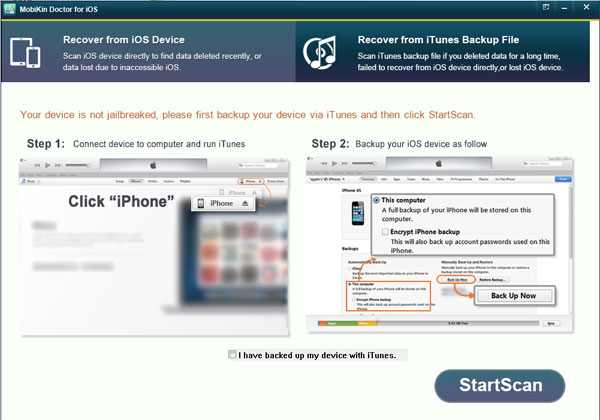
ステップ2。紛失したデータをプレビューして選択して回復します
その後、プログラムはiPad上のファイルを含むファイルを検出します。さまざまなファイルフォルダーにアクセスするだけで、必要なアイテムをマークし、「回復」ボタンを押して戻します。
iTunesバックアップから失われたiPadコンテンツを回復する方法は次のとおりです。
ステップ1。 コンピューターで推奨プログラムを起動し、「iTunesバックアップファイルから回復」モードに切り替えます。次に、必要なファイルを含む1つのiTunesバックアップを選択し、「StartScan」ボタンを押してファイルを抽出します。
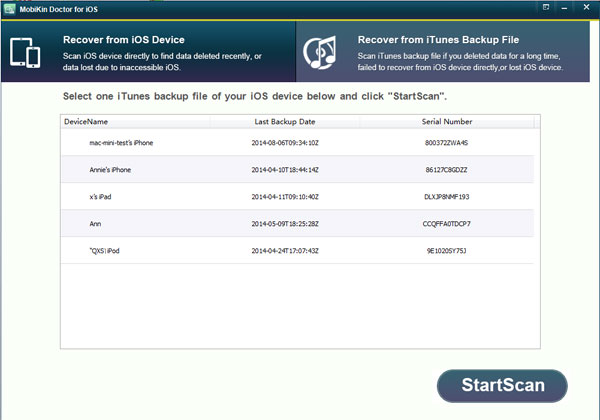
ステップ2。 その後、目的のコンテンツをプレビューして選択し、「回復」オプションを押してコンピューターに保存することができます。